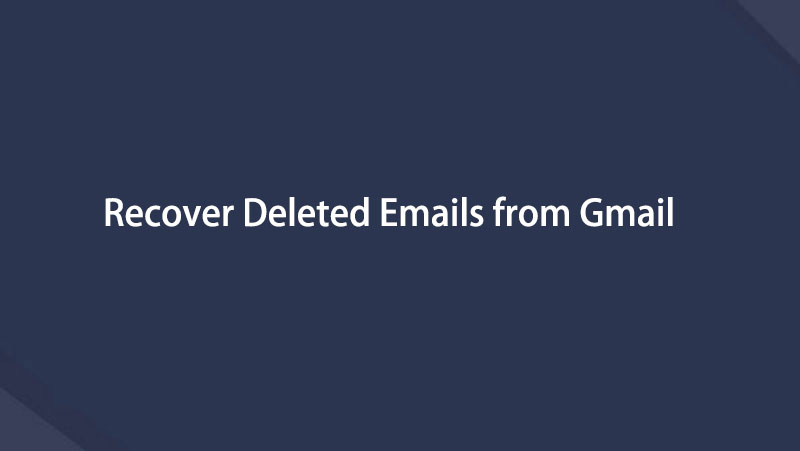Stellen Sie die verlorenen / gelöschten Daten von Computer, Festplatte, Flash-Laufwerk, Speicherkarte, Digitalkamera und mehr wieder her.
Herausragende Methoden zur Wiederherstellung dauerhaft gelöschter E-Mails aus Google Mail
 aktualisiert von Valyn Hua / 20 2022:09
aktualisiert von Valyn Hua / 20 2022:09Wie kann ich dauerhaft gelöschte E-Mails aus Gmail wiederherstellen?
Dies ist eine häufig gestellte Frage von Google Mail-Benutzern. Es sind nur 2 Klicks erforderlich, um eine E-Mail aus Gmail zu löschen. Es ist eigentlich ganz einfach. Daher können viele Menschen E-Mails unbeabsichtigt im Handumdrehen löschen. Und es ist sehr frustrierend, weil Google Mail häufig zum Senden sehr wichtiger E-Mails verwendet wird.
Sie verwenden Google Mail bei der Arbeit, im Geschäft, in der Schule und für andere wichtige Transaktionen. Es ist ein bequemes und dennoch professionelles Kommunikationsmittel. Nicht nur, weil es kostenlos ist, sondern auch, weil es schnell und für viele Menschen auf der ganzen Welt zugänglich ist. Es kommt jedoch ein Moment, in dem Sie einige E-Mails entfernen möchten, um Speicherplatz freizugeben und Ordnung zu schaffen. Damit Ihre E-Mails sauber und organisiert aussehen, löschen Sie von Zeit zu Zeit die unnötigen. Aber manchmal neigen Sie dazu, versehentlich sogar die E-Mails zu löschen, die Sie noch benötigen. Kannst du sie noch retten? Die Antwort ist ja, das können Sie.

Dieser Beitrag enthält die prominente Methode zum Wiederherstellen gelöschter E-Mails aus dem Google Mail-Papierkorb. Auch durch die Verwendung eines vertrauenswürdigen Drittanbieter-Tools. Bitte lesen Sie weiter unten, um die gelöschten Gmail-E-Mails wiederherstellen zu können.

Führerliste
Teil 1. Gelöschte E-Mails aus dem Gmail-Papierkorb wiederherstellen
Wenn Sie eine E-Mail versehentlich aus Ihrem Google Mail-Konto löschen, können Sie sie immer noch aus dem Papierkorb/Papierkorb von Google Mail wiederherstellen. Diese Google Mail-Funktion erleichtert Benutzern das Wiederherstellen von E-Mails. Gelöschte E-Mails verbleiben 30 Tage lang im Papierkorb, bevor sie dauerhaft aus Ihrem Google Mail-Konto verschwinden. Wenn Sie also nach einer E-Mail suchen, die Sie nicht in Ihrem Posteingang sehen können, können Sie versuchen, im Google Mail-Papierkorbordner danach zu suchen. Wenn Sie jedoch eine E-Mail aus dem Papierkorb oder Bin selbst löschen, wird sie dauerhaft gelöscht. Außerdem gibt es eine Option zum Leeren des Papierkorbs. Wenn Sie also Ihren Papierkorb von Zeit zu Zeit leeren möchten, funktioniert diese Methode möglicherweise nicht für Sie. Daher können Sie mit der nächsten Methode fortfahren.
FoneLab Data Retriever - Wiederherstellung verlorener / gelöschter Daten von Computer, Festplatte, Flash-Laufwerk, Speicherkarte, Digitalkamera und mehr.
- Stellen Sie Fotos, Videos, Kontakte, WhatsApp und weitere Daten mühelos wieder her.
- Vorschau der Daten vor der Wiederherstellung.
Befolgen Sie die nachstehenden Anweisungen, um gelöschte E-Mails aus dem Google Mail-Papierkorb wiederherzustellen:
Schritt 1Öffnen Sie den Browser auf Ihrem Computer. Gehen Sie zum Google Mail Website und melden Sie sich bei Ihrem Gmail-Konto an. Ihr Posteingang heißt Sie dann willkommen.
Schritt 2In der linken Spalte der Seite befinden sich die Google Mail-Optionen wie Posteingang, Markiert, Zurückgestellt, Gesendet, Entwürfe und mehr. Auswählen Mehr damit die anderen Optionen erscheinen. Von dort aus sehen Sie den Behälter im unteren Teil. Klicken Sie darauf, um Ihre gelöschten E-Mails anzuzeigen.
Schritt 3Sie können nach der E-Mail suchen, die Sie wiederherstellen möchten, indem Sie manuell durch den Papierkorb scrollen. Oder Sie können es oben in die Suchleiste eingeben. Sobald Sie Ihre Ziel-E-Mail gefunden haben, klicken Sie mit der rechten Maustaste darauf, um die gewünschte Vorgehensweise auszuwählen. Es gibt eine Option zum Antworten, Weiterleiten, für immer löschen, als ungelesen markieren und mehr. Wähle aus In den Posteingang verschieben Möglichkeit. Die E-Mail wird automatisch in Ihrem Gmail-Posteingang wiederhergestellt.
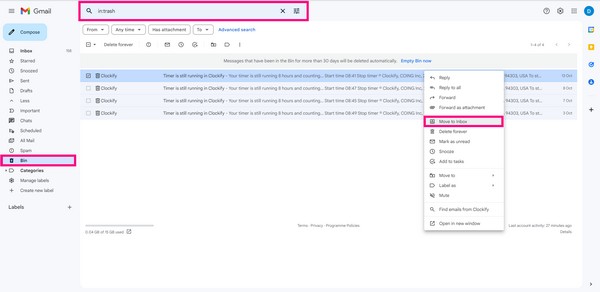
Teil 2. Stellen Sie dauerhaft gelöschte Google Mail mit FoneLab Data Retriever vom Computer wieder her
Wenn jetzt 30 Tage vergangen sind oder Sie Ihren Google Mail-Papierkorb bereits geleert haben, bleibt Ihnen nur noch die Verwendung eines Wiederherstellungstools. FoneLab Data Retriever können Sie gelöschte E-Mails aus Google Mail und deren Anhänge wiederherstellen. Es unterstützt alle E-Mail-Dateiformate, einschließlich MBOX, EML und MSG. Dieses Programm ist sowohl unter Windows als auch unter Mac zugänglich. Darüber hinaus kann FoneLab Data Retriever Daten von einem Computer wiederherstellen, Telefon, Speicherkarte, Flash-Laufwerk, Festplatte und mehr.
FoneLab Data Retriever - Wiederherstellung verlorener / gelöschter Daten von Computer, Festplatte, Flash-Laufwerk, Speicherkarte, Digitalkamera und mehr.
- Stellen Sie Fotos, Videos, Kontakte, WhatsApp und weitere Daten mühelos wieder her.
- Vorschau der Daten vor der Wiederherstellung.
Befolgen Sie die nachstehenden Anweisungen, um fehlende E-Mails von Gmail auf dem Computer wiederherzustellen FoneLab Data Retriever:
Schritt 1Greifen Sie auf die offizielle Website von FoneLab Data Retriever zu. Klicken Sie unten links auf der Website auf die Free Download Schaltfläche, um die Installationsdatei kostenlos auf Ihrem Computer zu speichern. Beginnen Sie nach dem Herunterladen mit der Installation. Stellen Sie sicher, dass Sie der Software zuerst erlauben, Änderungen an Ihrem Gerät vorzunehmen, damit es auf Ihrem Computer ausgeführt werden kann. Die Konfigurationsinstallation beginnt. Beenden Sie es und starten Sie dann das Programm.
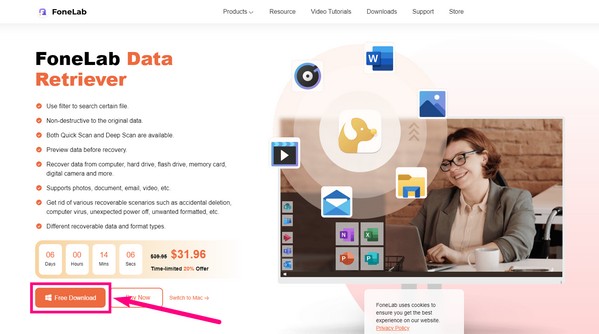
Schritt 2Sobald Sie die Hauptschnittstelle von FoneLab Data Retriever sehen, wählen Sie den Typ und den Speicherort Ihrer verlorenen Daten aus. Aktivieren Sie in diesem Fall das Kontrollkästchen E-Mail in den Dateitypoptionen. Kreuzen Sie in der Zwischenzeit an Lokaler Datenträger Kreis auf den Festplattenlaufwerkoptionen. Sie können auch die auswählen Papierkorb falls Sie es wollen. Klicken Sie anschließend auf die Scannen Registerkarte in der unteren rechten Ecke der FoneLab Data Retriever-Oberfläche.
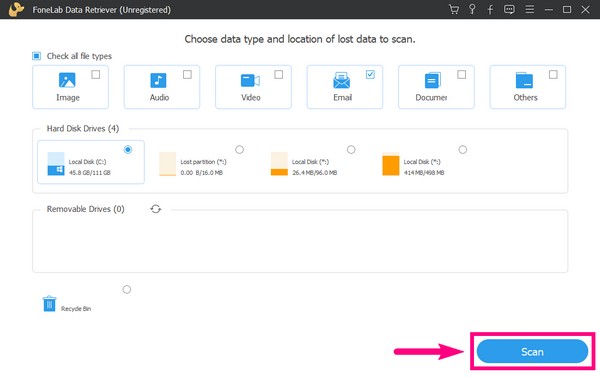
Schritt 3Das Tool führt einige Sekunden lang einen schnellen Scan Ihrer E-Mails durch, und danach sehen Sie Ihre verlorenen Daten. Wähle aus E-Mail Ordner, um zu sehen, ob Ihre gelöschten E-Mails dort sind. Wenn Sie sie nicht sehen, können Sie es versuchen Tiefen-Scan Funktion für einen gründlicheren Scanvorgang.
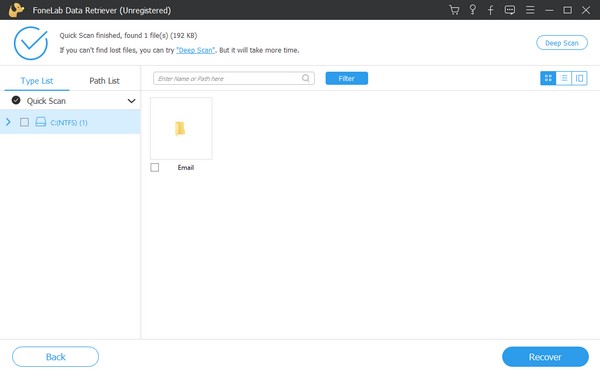
Schritt 4Wählen Sie alle E-Mails aus, die Sie wiederherstellen möchten. Wenn Sie Schwierigkeiten haben, nach ihnen zu suchen, können Sie mit der registrierten Version des FoneLab Data Retriever eine Vorschau der E-Mails vor der Wiederherstellung anzeigen. Auf diese Weise müssen Sie nicht alles wiederherstellen, nur um die eine oder die wenigen E-Mails zu finden, nach denen Sie suchen. Sie müssen sich die E-Mails vorher nur in der Vorschau ansehen und dann nur die auswählen, die Sie benötigen. Und zuletzt drücken Sie die Entspannung Registerkarte in der rechten unteren Ecke der Softwareoberfläche. Das Programm wird dann Ihre E-Mails in nur wenigen Minuten wiederherstellen.

FoneLab Data Retriever - Wiederherstellung verlorener / gelöschter Daten von Computer, Festplatte, Flash-Laufwerk, Speicherkarte, Digitalkamera und mehr.
- Stellen Sie Fotos, Videos, Kontakte, WhatsApp und weitere Daten mühelos wieder her.
- Vorschau der Daten vor der Wiederherstellung.
Teil 3. Häufig gestellte Fragen zum Wiederherstellen dauerhaft gelöschter E-Mails aus Google Mail
1. Warum kann ich den Papierkorb oder Papierkorb in meinem Gmail-Konto nicht finden?
Es gibt Fälle, in denen der Papierkorb- oder Bin-Ordner nicht in Google Mail angezeigt wird. Das liegt daran, dass es so eingerichtet ist, dass es in den Einstellungen ausgeblendet wird. Um den Gmail-Papierkorb anzuzeigen, klicken Sie oben links auf der Seite auf das Symbol „Einstellungen“ oder „Verstopfen“. Die Schnelleinstellungen werden angezeigt. Wählen Sie darunter die Registerkarte Alle Einstellungen anzeigen. Sobald Sie sich in den Einstellungen befinden, wählen Sie Labels in den obigen Optionen. Scrollen Sie dann nach unten, bis Sie die Funktion „Papierkorb/Papierkorb“ sehen. Klicken Sie auf die entsprechende Registerkarte, damit der Gmail-Papierkorb auf der Hauptseite angezeigt wird.
2. Verschwinden die E-Mails aus dem Gmail Bin nach 30 Tagen überall?
Nein, das werden sie nicht. Nach Ablauf der 30 Tage haben die Administratoren noch 25 Tage Zeit, um gelöschte E-Mails aus der Admin-Konsole wiederherzustellen. Und wenn diese 25 Tage verstrichen sind, können die Administratoren sie nicht mehr wiederherstellen, da sie dauerhaft aus der Admin-Konsole gelöscht werden. Als Nächstes haben Sie die Möglichkeit, diese E-Mails aus Google Vault abzurufen. Dies erfordert jedoch mehrere Bedingungen und kann einen langen Prozess in Anspruch nehmen. Daher ist der bequemere Weg, gelöschte Trash Gmail wiederherzustellen, die Verwendung eines Drittanbieter-Tools.
3. Kann FoneLab Data Retriever gelöschte Mediendateien von einem Computer außer E-Mails wiederherstellen?
Ja, das kann es definitiv. FoneLab Data Retriever können Sie gelöschte Mediendateien wiederherstellen, einschließlich Fotos, Videos, Audio usw. Es kann auch Dokumente und andere Datentypen abrufen.
Nachdem wir mehrere Wiederherstellungstools ausprobiert haben, haben wir in diesem Artikel endlich das zuverlässigste auf Lager. Wenn die Wiederherstellung von E-Mails aus dem Gmail-Papierkorb/Papierkorb, was die Standardmethode zur Wiederherstellung ist, bei Ihnen nicht funktioniert, versuchen Sie es mit FoneLab Data Retriever. Es ist bei weitem das beste unter den anderen Wiederherstellungstools.
FoneLab Data Retriever - Wiederherstellung verlorener / gelöschter Daten von Computer, Festplatte, Flash-Laufwerk, Speicherkarte, Digitalkamera und mehr.
- Stellen Sie Fotos, Videos, Kontakte, WhatsApp und weitere Daten mühelos wieder her.
- Vorschau der Daten vor der Wiederherstellung.
Nachfolgend finden Sie ein Video-Tutorial als Referenz.